2 siyaabood oo loo abuuro qayb, gudaha Windows (dhammaan noocyada)
Marka aad gacanta ku qabato Hard Disk-ga cusub ama Drive-ka adag, waxa ugu horreeya ee aad samaynayso waa qaybinta. Taas macnaheedu waa in aad abuurto hal ama in ka badan oo qaybood si aad markaas u kaydiso xogta. In kasta oo aad hawshan u isticmaali karto qalab dhinac saddexaad ah, nidaamka hawlgalka Windows waxa ku jira agabka si la mid ah u maareyn kara qaybinta saxanka. Markaa halkan waxaa ah laba siyaabood oo loo abuuri karo qayb ka mid ah darawal kasta ( HDD , SSD , iwm) gudaha Windows , adoo isticmaalaya kaliya aaladaha ku dhex jira:
FIIRO GAAR AH:(NOTE:) Nidaamkani wuxuu si la mid ah uga shaqeeyaa dhammaan noocyada casriga ah ee Windows: Windows 10, Windows 8.1 iyo Windows 7 .
Sida loo abuuro qayb ka mid ah Windows , adoo isticmaalaya Maareynta Disk(Disk Management)
Waxa ugu horreeya ee ay tahay inaad sameyso waa furitaanka Maareynta Disk(Disk Management) . Sida ugu dhakhsaha badan ee loo sameeyo waa in la raadiyo. Si kastaba ha ahaatee, waxaa sidoo kale jira habab kale, kuwaas oo aad ka heli karto dhammaan lagu sifeeyay casharkan: 9 siyaabood oo loo furo qalabka Maareynta Disk ee Windows (dhammaan noocyada)(9 ways to open the Disk Management tool in Windows (all versions)) .

Haddi aad ku haysato meel banaan darawalkaaga adag, waxa aad u isticmaali kartaa si aad u abuurto qaybo cusub. Waa inaad aragto meesha bannaan oo aan la kala qaybin oo la iftiimiyay oo lagu calaamadiyay sida Aan La qoondayn(Unallocated ) ama "Boos xor ah."("Free space.")

FIIRO GAAR AH:(NOTE: ) Haddii aysan jirin meel bannaan oo bilaash ah oo ku saabsan darawalladaada, laakiin aadan ku qanacsanayn qaybaha lagu dhejiyay, waxaad tirtiri kartaa qaybta hadda jirta si aad u xorayso dhammaan meelaha ay ku jiraan ka dibna aad abuurto qaybo cusub sida aad u aragto taam ah. Si kastaba ha noqotee, ogow in tirtirida qaybaha ay ka dhigan tahay luminta dhammaan xogta iyaga ku taal. Haddii aad rabto inaad wax badan ka akhrido mawduucan, eeg hagahan: Laba siyaabood oo loo tirtiro qayb qaybinta, gudaha Windows, iyada oo aan lahayn apps dhinac saddexaad(Two ways of deleting a partition, in Windows, without third-party apps) .
Si aad u abuurto qayb ka mid ah meelaha banaan ee aan la qoondayn (free), ku dhufo midig ama taabo oo hay booskaas ka dibna dhagsii ama taabo "Mug Fudud oo Cusub."("New Simple Volume.")

Ficilkani waa inuu bilaabo "Saxir Mugga Fudud ee Cusub." ("New Simple Volume Wizard.")Gudaha, dhagsii ama taabo Next .
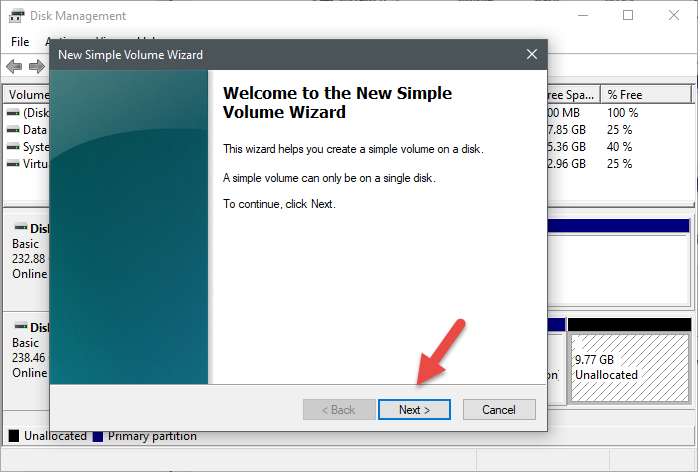
Saaxirku waxa uu waydiinayaa inta ay le'eg tahay qaybtu. Geli(Enter) qiimaha aad rabto, megabytes, ka dibna tabo Next . Ogsoonow inaad isticmaali karto dhammaan ama qayb ka mid ah wadarta guud ee bannaan ee bannaan.

Markaa, waxaad dooran kartaa " Ku qor warqadda wadista,"(Assign a drive letter,") " Ku dheji fayl NTFS ah oo madhan"(Mount in an empty NTFS folder" ) ama " Ha ku qorin wax xaraf wado ama waddo waddo"(Do not assign any drive letter or drive path") qaybta cusub. Waxaa laga yaabaa inaad doorato inaad warqad u qoondayso qaybta cusub si aad ugu arki karto File Explorer iyo Windows Explorer sidii darawal gaar ah. Si kastaba ha noqotee, duruufo gaar ah, waxaad sidoo kale dooran kartaa mid ka mid ah xulashooyinka kale. Kadib markaad maskaxdaada sameyso, dhagsii ama taabo Next .

Kadib waxa lagu waydiin doonaa xog ku saabsan sida qaybinta loo habayn karo. Maskaxda ku hay in, haddii aad rabto inaad isticmaasho qaybtan, waxay u baahan tahay in la qaabeeyo. Xaaladaha intooda badan, waa inaad doorataa inaad isticmaasho NTFS(use NTFS) . Kani waa nidaamka faylalka caadiga ah ee la door bidayo ee noocyada casriga ah ee Windows , , bixinta waxqabadka kordhay, amniga iyo dulqaadka khaladka marka la barbar dhigo FAT32 . Wixii macluumaad dheeraad ah, akhri maqaalkan: FAT32, exFAT ama NTFS? Sida loo qaabeeyo kaararka SD, ulaha xusuusta, iyo hard drives-yada(FAT32, exFAT or NTFS? How to format SD cards, memory sticks, and hard drives) .
Haddii aadan rabin inaad qaabayso qaybta, dooro "Ha qaabayn muggan"("Do not format this volume") oo guji ama taabo Next . Haddii aad rabto inaad qaabayso qaybta, dooro ikhtiyaarka labaad, adoo isticmaalaya NTFS sida nidaamka faylka iyo ilaalinta cabbirka qaybta qoondaynta ee(Allocation unit size) caadiga ah . Sidoo kale waa fikrad wanaagsan in la calaamadiyo mugga, ma aha oo kaliya in la aqoonsado si fudud, laakiin sidoo kale waa tallaabo loo baahan yahay haddii aad qorsheyneyso inaad qaybtan la wadaagto qalabka kale ee ku shaqeeya nidaamyada kala duwan. Calaamadda mugga(Volume label) had iyo jeer waxay ka soo baxdaa dhinaca xarafka wadista ee File Explorer iyo Windows Explorer . Marka aad samaysay dhammaan xulashooyinkaaga, dhagsii ama taabo Next .
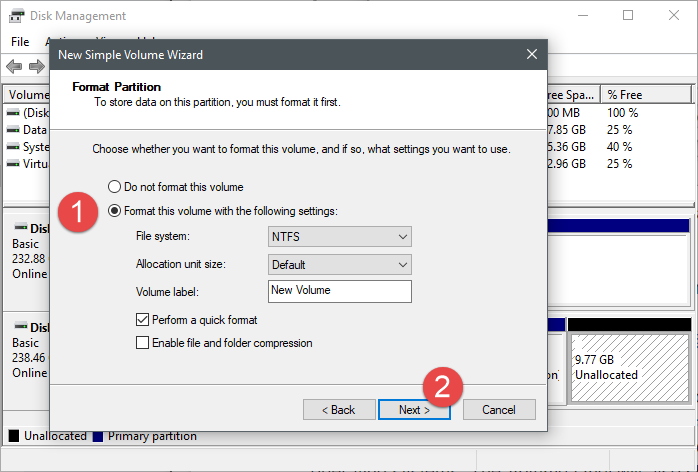
Saaxirku waxa uu soo bandhigayaa soo koobida dejinta aad u dooratay qaybta cusub. Waxaad gujin kartaa ama ku dhufan kartaa Dhamaystir(Finish ) si aad u xidho saaxir.

Marka saaxirku dhameeyo, waxaa lagugu soo celinayaa daaqada Maareynta Disk-ga(Disk Management) , halkaas oo aad ku aragto qaybta cusub sida loo qaabeeyey. Habkani waa inuu qaataa dhowr ilbiriqsi oo kaliya, laakiin waxay kuxirantahay xajmiga qaybinta iyo xawaaraha Hard Disk-gaaga ama darawalka adag ee gobolkaaga.
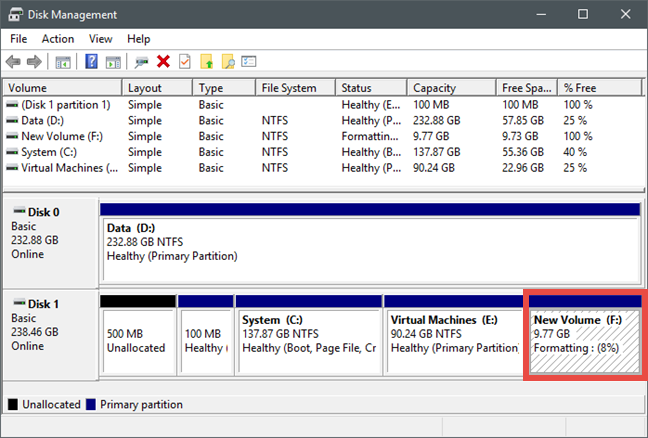
Ka dib markii qaybta la qaabeeyey, waxa lagu taxay kuwa kale ee laga helay darawalkaaga.

Hadda waxaad xidhi kartaa qalabka Maareynta Disk(Disk Management) oo aad bilaabi kartaa isticmaalka qaybta cusub si aad u kaydiso xogta.
Sida loo abuuro qayb ka mid ah Windows , iyadoo la isticmaalayo PowerShell ama Command Prompt , iyo qalabka diskpart
Haddii aad doorbidayso khadka taliska halkii aad ka isticmaali lahayd interface interface, waxaad isticmaali kartaa amarka diskpart -ka ee (diskpart)Powershell ama Command Prompt . Ka bilow midka aad door bidayso, maamule ahaan, ka dibna socodsii amarradan soo socda, mid walbana uu ku xigo Geli(Enter) (kumbuyuutarkaaga):
- diskpart - wuxuu bilaabaa qalabka diskka(diskpart) .
- Liis disk(list disk) - wuxuu taxayaa dhammaan saxannada ku rakiban nidaamkaaga. Qor lambarka diskka aad rabto inaad ku abuurto qayb.
- dooro disk X(select disk X) - dooro diskka aad rabto inaad ku abuurto qaybta cusub. X waa inuu noqdaa lambarka diskka aad rabto inaad isticmaasho.
- create partition primary size=XXXXX - waxa ay abuurtaa qayb iyada oo adeegsanaysa meesha bannaan ee saxanka ku taal, iyada oo cabbirkeedu le'eg yahay midka aad sheegtay (Megabytes). Ku beddel XXXX(XXXXX) cabbirka aad rabto.
- assign letter = X - adeegso amarkan si aad warqad ugu qorto qaybta cusub ee aad hadda abuurtay. X waa inay noqotaa xarafka wadista ee aad rabto inaad isticmaasho.
- format fs=ntfs quick - si aad u awooddo isticmaalka qaybta, waa inaad qaabaysaa. Waxaan kugula talineynaa inaad isticmaasho nidaamka faylka NTFS oo samee qaab degdeg ah.

Hadda waxaad xidhi kartaa PowerShell ama Command Prompt oo waxaad bilaabi kartaa isticmaalka qaybtaada cusub. Waa inaad sidoo kale ogaataa in dhammaan amarrada kor ku xusan ay leeyihiin xuduudo kale oo badan oo aad isticmaali karto. Si aad u aragto waxa ay yihiin iyo sida aad u habeyn karto amar kasta, waxaad ku qori kartaa caawimada(help) oo uu raacayo amarkaas.

Haddii aad rabto in aad wax badan ka ogaato qalabka taliska diskpart -ka , iyo sida loo isticmaalo si aad u maamusho qaybo iyo saxanadaha, akhri casharkan: Command Prompt - 6 disk management commands waa inaad ogaataa(Command Prompt - 6 disk management commands you should know) .
Gabagabo
Sida aad ka aragtay hagahayaga, abuurista qaybo waa ku fududahay Windows . Waxaad isticmaali kartaa garaafyada iyo aaladaha maaraynta diskka-saaxiibtinimo ,(Disk Management) laakiin sidoo kale waxaad isticmaali kartaa aaladda khadka taliska ee DiskPart , haddii aad doorbidayso. Looma baahna barnaamij kasta oo dhinac saddexaad ah sababtoo ah Windows waxay leedahay wax kasta oo aad u baahan tahay. Noo sheeg sida wanaagsan ee ay kuugu shaqeeyeen, faallooyinka hoose.
Related posts
Sida loo uninstall darawallada ka Windows, in 5 tallaabo
Shuruudaha nidaamka: kumbuyuutarkaygu ma socon karaa Windows 11?
Sida looga soo galo UEFI/BIOS Windows 11 (7 siyaabood) -
Sida loo isticmaalo Check Disk (chkdsk) si loo tijaabiyo loona hagaajiyo khaladaadka darawalada adag ee Windows 10 -
Sida loo hubiyo nooca BIOS ee Windows (8 siyaabo)
Sida loo defragment iyo tayaynta Hard Disk-yada iyo Qaybaha Daaqadaha
9 siyaabood oo lagu furto qalabka Maamulka Disk ee Windows (dhammaan noocyada)
7 shay oo aad ku samayn karto Maareeyaha Aaladda ee Windows
Sida loo beddelo ama looga saaro SIM-ka PIN-ka ee iPhone-kaaga ama iPad-kaaga
Sida toos loogu xidho Windows 10 casrigaaga
Sideen ugu xidhi karaa iPhone-kayga kumbuyuutarka Windows 10?
5 siyaabood oo loo dejiyo daabacaha caadiga ah ee Windows (dhammaan noocyada) -
Sida loo sameeyo update firmware ah nooc kasta oo qalab ah -
3 siyaabood oo aad Windows 10 PC kaaga uga bootin karto USB-ga
Waa maxay lambarka taxanaha ah ee Windows PC, Laptop-ka, tablet-ka, iwm?
5 siyaabood oo batteriga looga dhigi karo waqti dheer Windows Phone 8.1 iyo Windows 10 Mobile
Sida loogu isticmaalo Kormeeraha Kheyraadka gudaha Daaqadaha
Sida loo beddelo Dual SIM settings on Samsung Galaxy smartphones
Sida loo maareeyo BitLocker ku dul kaydinta xusuusta USB ama flash drive
Sida loo cusboonaysiiyo BIOS-ka Motherboard-ka
